HL-4570CDW
常见问题解答与故障排除 |
手动打印纸张双面 (适用于Macintosh)
请遵循以下提示手动打印纸张双面。
注: 以下图示是以举例的设备和操作系统为例。可能会与您使用Brother设备和操作系统不同。
从标准纸盒(纸盒 1) / 可选低位纸盒 (纸盒 2)手动双面打印
从多功能纸盒(MP纸盒)手动双面打印
注: 以下图示是以举例的设备和操作系统为例。可能会与您使用Brother设备和操作系统不同。
从标准纸盒(纸盒 1) / 可选低位纸盒 (纸盒 2)手动双面打印
- 打开打印对话框。 (点击此处查看如何打开 打印 对话框的详细信息。)
- 从弹出菜单中选择 纸张处理。
- 从打印页数中选择 仅偶数页 选项(对于Mac OS X 10.4,偶数页面 进行 打印),并点击 打印。
对于 Mac OS X 10.4:
对于 Mac OS X 10.5/ 10.6: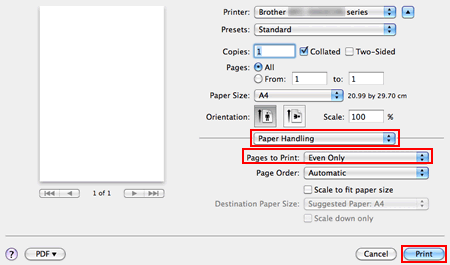
- 设备打印后,将已打印的纸张从出纸托板中取出,然后翻转并以空白面向下且纸张顶端面对自己的方式再次装入纸盒中。
- 再次打开打印对话框。从弹出菜单中选择 纸张处理 。
- 从打印页数中选择 仅奇数页 选项(对于Mac OS X 10.4,奇数页面 进行 打印),并点击 打印。
从多功能纸盒(MP纸盒)手动双面打印
- 打开打印对话框。(点击此处查看如何打开 打印 对话框的详细信息。)
- 从弹出菜单中选择 纸张处理。
- 在页面顺序中选择 倒序 ,然后选择打印页数的 仅偶数页 (对于 Mac OS X 10.4, 偶数页面 进行 打印) 并点击 打印。
对于Mac OS X 10.4: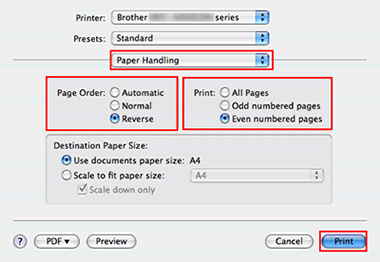
对于 Mac OS X 10.5/ 10.6: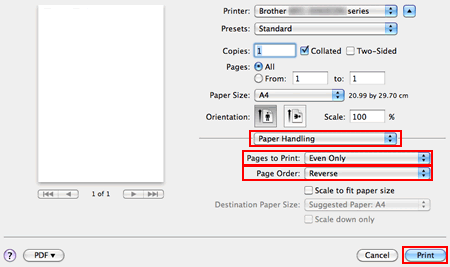
- 设备打印后,将已打印的纸张从出纸托板中取出,然后翻转并以空白面向上且纸张顶端先进入的方式再次装入多功能纸盒中。
- 再次打开打印对话框。从弹出菜单中选择 纸张处理。
- 在页面顺序中选择 正常 ,然后选择打印页数的 仅奇数页 (对于 Mac OS X 10.4, 奇数页面 进行 打印) 并点击 打印。
对于 Mac OS X 10.4: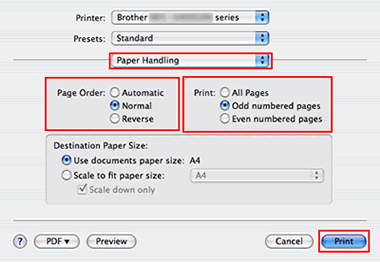
对于 Mac OS X 10.5/ 10.6: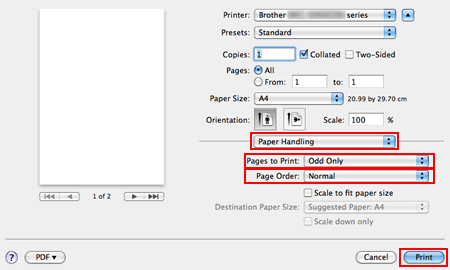
内容反馈
请在下方提供您的反馈,帮助我们改进支持服务。
